Unity Catalog で特徴量テーブルを操作する
このページでは、Unity Catalog で特徴テーブルを作成して操作する方法について説明します。
このページの内容は、Unity Catalog に対して有効になっているワークスペースにのみ該当します。 お使いのワークスペースが Unity Catalog に対して有効になっていない場合、「ワークスペース特徴量ストアで特徴量テーブルを操作する (レガシ)」を参照してください。
このページの例で使用されているコマンドとパラメーターの詳細については、「Feature Engineering Python API リファレンス」を参照してください。
要件
Unity Catalog の特徴エンジニアリングには、Databricks Runtime 13.2 以降が必要です。 さらに、Unity Catalog メタストアには特権モデル バージョン 1.0 が必要です。
Unity Catalog Python クライアントの機能エンジニアリングをインストールする
Unity Catalog の機能エンジニアリングには、Python クライアント FeatureEngineeringClient があります。 クラスは PyPI から databricks-feature-engineering パッケージで入手でき、Databricks Runtime 13.3 LTS ML 以降にはプレインストールされています。 ML 以外の Databricks Runtime を使用している場合は、クライアントを手動でインストールする必要があります。 互換性対応表を使用して、ご使用の Databricks Runtime バージョンに適したバージョンを見つけてください。
%pip install databricks-feature-engineering
dbutils.library.restartPython()
Unity Catalog で特徴テーブルのカタログとスキーマを作成する
特徴テーブルのために新しいカタログを作成するか、既存のカタログを使用する必要があります。
新しいカタログを作成するには、CREATE CATALOGに対する 権限が必要です。
CREATE CATALOG IF NOT EXISTS <catalog-name>
既存のカタログを使用するには、カタログに対する USE CATALOG 特権が必要です。
USE CATALOG <catalog-name>
Unity Catalog の特徴テーブルはスキーマに格納する必要があります。 カタログに新しいスキーマを作成するには、カタログに対する CREATE SCHEMA 権限が必要です。
CREATE SCHEMA IF NOT EXISTS <schema-name>
Unity Catalog で特徴テーブルを作成する
Note
主キー制約を含む Unity Catalog の既存の Delta テーブルを特徴テーブルとして使用できます。 テーブルに主キーが定義されていない場合は、ALTER TABLE DDL ステートメントを使用してテーブルを更新し、制約を追加する必要があります。 「Unity Catalog の既存の Delta テーブルを特徴テーブルとして使用する」を参照してください。
ただし、Delta Live Tables パイプラインによって Unity Catalog に公開されたストリーミング テーブルまたは具体化されたビューに主キーを追加するには、ストリーミング テーブルまたは具体化されたビュー定義のスキーマを変更して主キーを含め、ストリーミング テーブルまたは具体化されたビューを更新する必要があります。 「Delta Live Tables パイプラインによって作成されたストリーミング テーブルまたは具体化されたビューを特徴テーブルとして使用する」を参照してください。
Unity Catalog の特徴テーブルは Delta テーブルです。 特徴テーブルには主キーが必要です。 特徴テーブルは、Unity Catalog の他のデータ資産と同様に、次の 3 つのレベルの名前空間を使用してアクセスします: <catalog-name>.<schema-name>.<table-name>。
Databricks SQL、Python FeatureEngineeringClient、または Delta Live Tables パイプラインを使用して、Unity Catalog に特徴テーブルを作成できます。
Databricks SQL
特徴テーブルとして、主キー制約がある任意の Delta テーブルを使用できます。 次のコードは、主キーを使用したテーブルの作成方法を示しています。
CREATE TABLE ml.recommender_system.customer_features (
customer_id int NOT NULL,
feat1 long,
feat2 varchar(100),
CONSTRAINT customer_features_pk PRIMARY KEY (customer_id)
);
時系列特徴テーブルを作成するには、主キー列として時間列を追加し、TIMESERIES キーワードを指定します。 TIMESERIES キーワードを使用するには、Databricks Runtime 13.3 LTS 以上が必要です。
CREATE TABLE ml.recommender_system.customer_features (
customer_id int NOT NULL,
ts timestamp NOT NULL,
feat1 long,
feat2 varchar(100),
CONSTRAINT customer_features_pk PRIMARY KEY (customer_id, ts TIMESERIES)
);
テーブルを作成したら、他の Delta テーブルと同様にデータを書き込みます。そのテーブルは、特徴テーブルとして使用できます。
Python
以下の例で使用されているコマンドとパラメーターの詳細については、「Feature Engineering Python API リファレンス」を参照してください。
- 特徴をコンピューティングする Python 関数を記述します。 各関数の出力は、一意の主キーを持つ Apache Spark DataFrame である必要があります。 主キーは、1 つ以上の列で構成できます。
- 特徴テーブルを作成するには
FeatureEngineeringClientをインスタンス化し、create_tableを使用します。 write_tableを使用して特徴テーブルを設定します。
from databricks.feature_engineering import FeatureEngineeringClient
fe = FeatureEngineeringClient()
# Prepare feature DataFrame
def compute_customer_features(data):
''' Feature computation code returns a DataFrame with 'customer_id' as primary key'''
pass
customer_features_df = compute_customer_features(df)
# Create feature table with `customer_id` as the primary key.
# Take schema from DataFrame output by compute_customer_features
customer_feature_table = fe.create_table(
name='ml.recommender_system.customer_features',
primary_keys='customer_id',
schema=customer_features_df.schema,
description='Customer features'
)
# An alternative is to use `create_table` and specify the `df` argument.
# This code automatically saves the features to the underlying Delta table.
# customer_feature_table = fe.create_table(
# ...
# df=customer_features_df,
# ...
# )
# To use a composite primary key, pass all primary key columns in the create_table call
# customer_feature_table = fe.create_table(
# ...
# primary_keys=['customer_id', 'date'],
# ...
# )
# To create a time series table, set the timeseries_columns argument
# customer_feature_table = fe.create_table(
# ...
# primary_keys=['customer_id', 'date'],
# timeseries_columns='date',
# ...
# )
Delta Live Tables パイプラインで Unity Catalog に特徴量テーブルを作成する
Note
テーブル制約に関する Delta Live Tables のサポートは、パブリック プレビュー段階にあります。 次のコード例は、Delta Live Tables プレビュー チャネルを使用して実行する必要があります。
主キー制約を含む Delta Live Tables パイプラインから公開されたテーブルは、特徴テーブルとして使用できます。 主キーを使って Delta Live Tables パイプラインでテーブルを作成するには、Databricks SQL または Delta Live Tables Python プログラミング インターフェイスを使用できます。
主キーを使って Delta Live Tables パイプラインでテーブルを作成するには、次の構文を使います。
Databricks SQL
CREATE LIVE TABLE customer_features (
customer_id int NOT NULL,
feat1 long,
feat2 varchar(100),
CONSTRAINT customer_features_pk PRIMARY KEY (customer_id)
) AS SELECT * FROM ...;
Python
import dlt
@dlt.table(
schema="""
customer_id int NOT NULL,
feat1 long,
feat2 varchar(100),
CONSTRAINT customer_features_pk PRIMARY KEY (customer_id)
""")
def customer_features():
return ...
時系列特徴テーブルを作成するには、主キー列として時間列を追加し、TIMESERIES キーワードを指定します。
Databricks SQL
CREATE LIVE TABLE customer_features (
customer_id int NOT NULL,
ts timestamp NOT NULL,
feat1 long,
feat2 varchar(100),
CONSTRAINT customer_features_pk PRIMARY KEY (customer_id, ts TIMESERIES)
) AS SELECT * FROM ...;
Python
import dlt
@dlt.table(
schema="""
customer_id int NOT NULL,
ts timestamp NOT NULL,
feat1 long,
feat2 varchar(100),
CONSTRAINT customer_features_pk PRIMARY KEY (customer_id, ts TIMESERIES)
""")
def customer_features():
return ...
テーブルを作成したら、他の Delta Live Tables データセットと同様にデータを書き込みます。そのテーブルは、特徴テーブルとして使用できます。
Unity Catalog の既存の Delta テーブルを特徴テーブルとして使用する
主キーを持つ Unity Catalog の Delta テーブルは、Unity Catalog の特徴テーブルにすることができ、そのテーブルを使用して Features UI や API を使用できます。
Note
- 主キー制約を宣言できるのは、テーブルの所有者だけです。 所有者の名前は、Catalog Explorer のテーブルの詳細ページに表示されます。
- Delta テーブルのデータ型が Unity Catalog の特徴エンジニアリングでサポートされていることを確認します。 「サポートされるデータ型」を参照してください。
- TIMESERIES キーワードを使用するには、Databricks Runtime 13.3 LTS 以上が必要です。
既存の Delta テーブルに主キー制約がない場合は、次の手順で作成します。
主キー列を
NOT NULLに設定します。 主キー列ごとに、次を実行します。ALTER TABLE <full_table_name> ALTER COLUMN <pk_col_name> SET NOT NULLテーブルを変更して主キー制約を追加します。
ALTER TABLE <full_table_name> ADD CONSTRAINT <pk_name> PRIMARY KEY(pk_col1, pk_col2, ...)pk_nameは主キー制約の名前です。 規則により、_pkサフィックスを付けたテーブル名 (スキーマとカタログなし) を使用します。 たとえば、名前が"ml.recommender_system.customer_features"のテーブルには主キー制約の名前としてcustomer_features_pkが与えられます。このテーブルを時系列特徴テーブルにするには、次のように、主キー列のいずれかに TIMESERIES キーワードを指定します。
ALTER TABLE <full_table_name> ADD CONSTRAINT <pk_name> PRIMARY KEY(pk_col1 TIMESERIES, pk_col2, ...)テーブルに主キー制約を追加すると、Features UI にテーブルが表示され、それを特徴テーブルとして使用できます。
Delta Live Tables パイプラインによって作成されたストリーミング テーブルまたは具体化されたビューを特徴テーブルとして使用する
主キーを持つ Unity Catalog の ストリーミング テーブルまたは具体化されたビューは、Unity Catalog の特徴テーブルにすることができ、そのテーブルを使用して Features UI や API を使用できます。
Note
- テーブル制約に関する Delta Live Tables のサポートは、パブリック プレビュー段階にあります。 次のコード例は、Delta Live Tables プレビュー チャネルを使用して実行する必要があります。
- 主キー制約を宣言できるのは、テーブルの所有者だけです。 所有者の名前は、Catalog Explorer のテーブルの詳細ページに表示されます。
- Delta テーブルのデータ型が Unity Catalog の特徴エンジニアリングでサポートされていることを確認します。 「サポートされるデータ型」を参照してください。
既存のストリーミング テーブルまたは具体化されたビューに主キーを設定するには、そのオブジェクトを管理するノートブックでストリーミング テーブルまたは具体化されたビューのスキーマを更新します。 次に、テーブルを更新して、Unity Catalog オブジェクトを更新します。
具体化されたビューに主キーを追加する構文を次に示します。
Databricks SQL
CREATE OR REFRESH MATERIALIZED VIEW existing_live_table(
id int NOT NULL PRIMARY KEY,
...
) AS SELECT ...
Python
import dlt
@dlt.table(
schema="""
id int NOT NULL PRIMARY KEY,
...
"""
)
def existing_live_table():
return ...
Unity Catalog の既存のビューを特徴量テーブルとして使用する
ビューを特徴量テーブルとして使うには、Databricks Runtime 16.0 ML に組み込まれている databricks-feature-engineering バージョン 0.7.0 以降を使う必要があります。
Unity Catalog の単純な SELECT ビューは Unity Catalog の特徴量テーブルにすることができ、Features API をそのテーブルと共に使用できます。
Note
- 単純な SELECT ビューは、特徴量テーブルとして使用できる Unity Catalog の 1 つの Delta テーブルから作成され、主キーが JOIN、GROUP BY、または DISTINCT 句を使わずに選択されているビューと定義されます。 SQL ステートメントで使用できるキーワードは、SELECT、FROM、WHERE、ORDER BY、LIMIT、OFFSET です。
- 「サポートされているデータ型」については、データ型を参照してください。
- ビューに基づく特徴量テーブルは特徴量 UI には表示されません。
- ソース Delta テーブルで列の名前を変更する場合、ビュー定義の SELECT ステートメント内の列の名前を変更して一致させる必要があります。
特徴量テーブルとして使用できる単純な SELECT ビューの例を次に示します。
CREATE OR REPLACE VIEW ml.recommender_system.content_recommendation_subset AS
SELECT
user_id,
content_id,
user_age,
user_gender,
content_genre,
content_release_year,
user_content_watch_duration,
user_content_like_dislike_ratio
FROM
ml.recommender_system.content_recommendations_features
WHERE
user_age BETWEEN 18 AND 35
AND content_genre IN ('Drama', 'Comedy', 'Action')
AND content_release_year >= 2010
AND user_content_watch_duration > 60;
ビューに基づく特徴量テーブルは、オフライン モデルのトレーニングと評価に使用できます。 オンライン ストアに公開することはできません。 これらの特徴量に基づくこれらのテーブルおよびモデルの特徴量は提供できません。
Unity Catalog の特徴テーブルを更新する
Unity Catalog の特徴テーブルを更新するには、新しい特徴を追加するか、主キーに基づいて特定の行を変更します。
次の特徴テーブルのメタデータは更新しないでください。
- 主キー
- パーティション キーです。
- 既存の特徴の名前またはデータ型。
変更すると、モデルのトレーニングや提供に特徴を利用するダウンストリーム パイプラインが壊れます。
Unity Catalog の既存の特徴テーブルに新しい特徴を追加する
既存の特徴テーブルに新しい特徴を追加するには、次の 2 つの方法があります。
- 既存の特徴評価関数を更新し、返された DataFrame を使用して
write_tableを実行します。 これにより、特徴テーブル スキーマが更新され、主キーに基づいて新しい特徴値がマージされます。 - 新しい特徴の値を計算する新しい特徴評価関数を作成します。 この新しい評価関数によって返される DataFrame には、特徴テーブルの主キーとパーティション キー (定義されている場合) が含まれている必要があります。 DataFrame を使用して
write_tableを実行し、同じ主キーを使用して既存の特徴テーブルに新しい特徴を書き込みます。
特徴テーブル内の特定の行のみを更新する
mode = "merge" で write_table を使用します。 write_table 呼び出しで送信された DataFrame に主キーが存在しない行は変更されません。
from databricks.feature_engineering import FeatureEngineeringClient
fe = FeatureEngineeringClient()
fe.write_table(
name='ml.recommender_system.customer_features',
df = customer_features_df,
mode = 'merge'
)
特徴テーブルを更新するジョブをスケジュールする
特徴テーブルの特徴に常に最新の値が含まれるようにするため、Databricks では、毎日のように定期的に特徴テーブルを更新するノートブックを実行するジョブを作成することをお勧めします。 スケジュールされていないジョブが既に作成されている場合は、スケジュールされたジョブに変換して、特徴の値が常に最新になるようにします。 Databricks でのオーケストレーションの概要参照してください。
特徴テーブルを更新するコードでは、次の例に示すように mode='merge' を使用します。
from databricks.feature_engineering import FeatureEngineeringClient
fe = FeatureEngineeringClient()
customer_features_df = compute_customer_features(data)
fe.write_table(
df=customer_features_df,
name='ml.recommender_system.customer_features',
mode='merge'
)
日次特徴の過去の値を格納する
複合主キーを使用して特徴テーブルを定義します。 主キーに日付を含めます。 たとえば、特徴テーブル customer_features の場合、効率的な読み取りのために複合主キー (date、customer_id) とパーティション キー date を使用できます。
Databricks では、効率的な読み取りのために、テーブルでリキッド クラスタリングを有効にすることをお勧めします。 リキッド クラスタリングを使用しない場合は、読み取りパフォーマンス向上のために、日付列をパーティション キーとして設定します。
Databricks SQL
CREATE TABLE ml.recommender_system.customer_features (
customer_id int NOT NULL,
`date` date NOT NULL,
feat1 long,
feat2 varchar(100),
CONSTRAINT customer_features_pk PRIMARY KEY (`date`, customer_id)
)
-- If you are not using liquid clustering, uncomment the following line.
-- PARTITIONED BY (`date`)
COMMENT "Customer features";
Python
from databricks.feature_engineering import FeatureEngineeringClient
fe = FeatureEngineeringClient()
fe.create_table(
name='ml.recommender_system.customer_features',
primary_keys=['date', 'customer_id'],
# If you are not using liquid clustering, uncomment the following line.
# partition_columns=['date'],
schema=customer_features_df.schema,
description='Customer features'
)
その後、特徴テーブルの date のフィルター処理から関心のある期間まで読み取るコードを作成できます。
または create_training_set を使用するときにポイントインタイム検索を有効にするscore_batchを作成することもできます。 「Unity Catalog で特徴テーブルを作成する」を参照してください。
特徴テーブルを最新の状態に保つには、定期的にスケジュールされたジョブを設定して特徴を書き込むか、新しい特徴の値を特徴テーブルにストリーム配信します。
ストリーミング機能評価パイプラインを作成して特徴を更新する
ストリーミング機能評価パイプラインを作成するには、ストリーミング DataFrame を引数として write_table に渡します。 このメソッドから StreamingQuery オブジェクトが返されます。
def compute_additional_customer_features(data):
''' Returns Streaming DataFrame
'''
pass
from databricks.feature_engineering import FeatureEngineeringClient
fe = FeatureEngineeringClient()
customer_transactions = spark.readStream.table("prod.events.customer_transactions")
stream_df = compute_additional_customer_features(customer_transactions)
fe.write_table(
df=stream_df,
name='ml.recommender_system.customer_features',
mode='merge'
)
Unity Catalog の特徴テーブルから読み込む
特徴の値を読み取る場合は、read_table を使用します。
from databricks.feature_engineering import FeatureEngineeringClient
fe = FeatureEngineeringClient()
customer_features_df = fe.read_table(
name='ml.recommender_system.customer_features',
)
Unity Catalog で特徴テーブルを検索し、参照する
Features UI を使用して Unity Catalog で特徴テーブルを検索し、参照します。
Features UI を表示するには、サイドバーの
 [Features] をクリックします。
[Features] をクリックします。カタログ セレクターでカタログを選択すると、そのカタログで利用できるすべての特徴テーブルが表示されます。 検索ボックスに、特徴テーブル、特徴、またはコメントの名前の全部または一部を入力します。 タグのキーまたは値のすべてまたは一部を入力することもできます。 検索テキストでは大文字と小文字が区別されません。
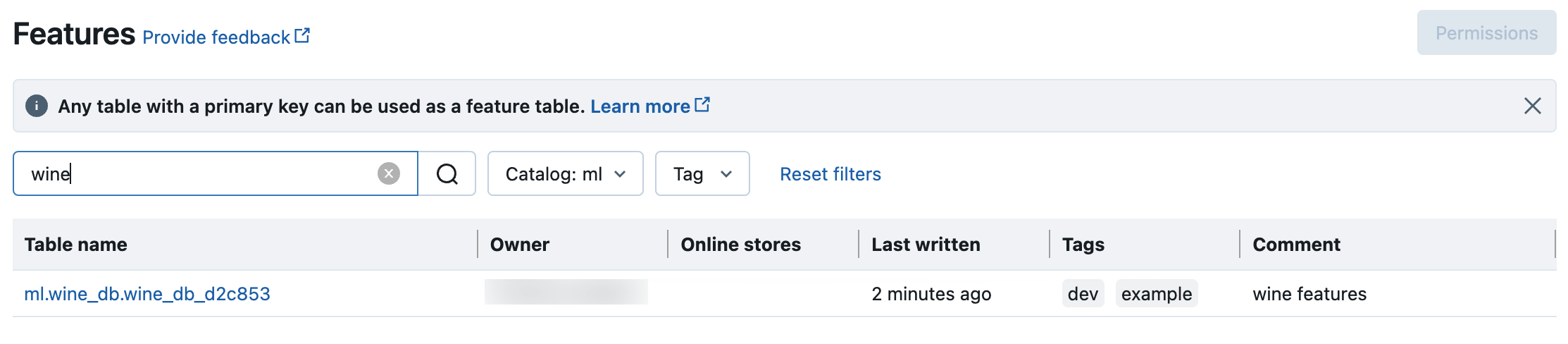
Unity Catalog で特徴テーブルのメタデータを取得する
get_table を使用して特徴テーブルのメタデータを取得します。
from databricks.feature_engineering import FeatureEngineeringClient
fe = FeatureEngineeringClient()
ft = fe.get_table(name="ml.recommender_system.user_feature_table")
print(ft.features)
Unity Catalog の特徴テーブルと特徴にタグを使用する
タグ (単純なキーと値のペア) を使用して、特徴テーブルと特徴を分類および管理できます。
特徴テーブルの場合は、カタログ エクスプローラー、ノートブックまたは SQL クエリ エディターの SQL ステートメント、または特徴エンジニアリング Python API を使用して、タグを作成、編集、削除できます。
特徴の場合は、カタログ エクスプローラー、またはノートブックまたは SQL クエリ エディターの SQL ステートメントを使用してタグを作成、編集、削除できます。
「Unity Catalog のセキュリティ設定が可能なオブジェクトにタグを適用する」および「特徴エンジニアリングとワークスペース特徴ストア Python API」を参照してください。
次の例は、Feature Engineering Python API を使用して、特徴テーブルのタグを作成、更新、削除する方法を示しています。
from databricks.feature_engineering import FeatureEngineeringClient
fe = FeatureEngineeringClient()
# Create feature table with tags
customer_feature_table = fe.create_table(
# ...
tags={"tag_key_1": "tag_value_1", "tag_key_2": "tag_value_2", ...},
# ...
)
# Upsert a tag
fe.set_feature_table_tag(name="customer_feature_table", key="tag_key_1", value="new_key_value")
# Delete a tag
fe.delete_feature_table_tag(name="customer_feature_table", key="tag_key_2")
Unity Catalog の特徴テーブルを削除する
Unity Catalog の特徴テーブルを削除するには、Catalog Explorer を使用するか Feature Engineering Python API を使用して、Unity Catalog の Delta テーブルを直接削除します。
Note
- 特徴テーブルを削除すると、アップストリーム プロデューサーとダウンストリーム コンシューマー (モデル、エンドポイント、スケジュールされたジョブ) で予期しないエラーが発生する可能性があります。 公開済みのオンライン ストアは、クラウド プロバイダーで削除する必要があります。
- Unity Catalog の特徴テーブルを削除すると、基になる Delta テーブルも削除されます。
drop_tableは Databricks Runtime 13.1 ML 以前ではサポートされていません。 SQL コマンドを使用してテーブルを削除します。
Databricks SQL または FeatureEngineeringClient.drop_table を使用し、Unity Catalog の特徴テーブルを削除できます。
Databricks SQL
DROP TABLE ml.recommender_system.customer_features;
Python
from databricks.feature_engineering import FeatureEngineeringClient
fe = FeatureEngineeringClient()
fe.drop_table(
name='ml.recommender_system.customer_features'
)
ワークスペースまたはアカウント間で Unity カタログの機能テーブルの共有
Unity カタログの機能テーブルは、テーブルの Unity カタログ メタストアに割り当てられたすべてのワークスペースからアクセスできます。
同じ Unity カタログ メタストアに割り当てられていないワークスペースと機能テーブルを共有するには、Delta 共有を使用します。